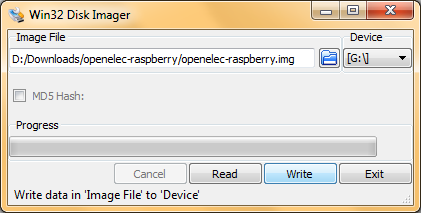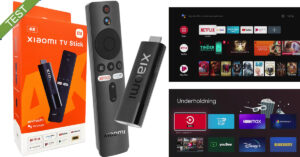Raspberry Pi 2 Anmeldelse
Rasperry Pi, hjemmebyg computeren, er ude i en ny version 2, der på papiret lover en bedre oplevelse med forbedre CPU og hukommelse. DIGITALT.TV har testet Raspberry Pi 2 som medieafspiller med Kodi softwaren.

Raspberry Pi 2 – Teknik, tilslutninger og pris
Raspberry Pi 2 er opfølgeren til den oprindelige Raspberry Pi model B, vi tidligere har anmeldt her på DIGITALT.TV. Der er fortsat tale om et printkort med processor, ram og tilslutningsmuligheder som HDMI, USB og Netværksstik.
Men Raspberry Pi 2 har i forhold til forgængeren fået ekstra kræfter. Den nye model har 900MHz quad-core cpu og 1 GB Ram, sidstnævnte er en fordobling i til den gamle, mens processoren siges at være 6 gange så hurtig.
Også på tilslutningssiden er der sket noget siden den oprindelige model. Der er nu 4 USB porte og en micro SD kortlæser, i stedet for en almindelig SD kortlæser. Desuden har man droppet den selvstændige composite video udgang, så det nu er en kombineret 3.5mm audio /Composite video port, men vi benytter naturligvis HDMI porten.
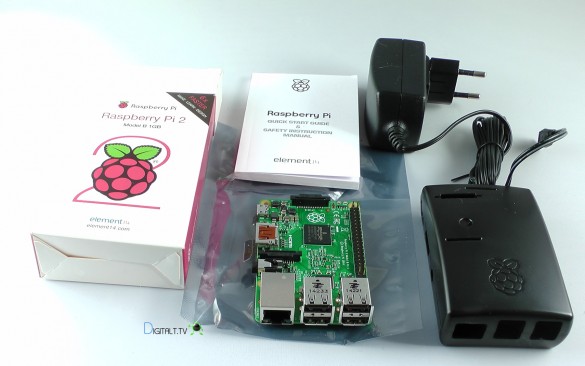
Raspberry Pi 2 koster 349,- danske kroner hos raspberrypi.dk. For den pris får du selve printkortet. Du kan naturligvis også købe en USB strømforsyning, SD kort og kabinet hos dem, enten separat, eller du enkelt komme i gang med en komplet startpakke fra 599,-. I den mindste startpakke får du et 8 GB Mikro SD-kort, Strømforsyning, HDMI kabel og kabinet.
raspberrypi.dk sælger USB strømforsyninger, der leverer 2 Ampere. Dermed er der ingen problemer med manglende strøm til USB-enheder.

Ønsker du trådløs WiFi forbindelse, så skal du købe en USB WiFi adapter. raspberrypi.dk har også større startpakker, hvor den indgår sammen med et trådløst tastatur.
Raspberry Pi 2 kabinet
Raspberry Pi er en byg selv computer, og eftersom det er et printkort du køber, så er der også set flere fantasifulde måde på at pakke Raspberry Pi ‘en ind. F.eks. med legoklodser.
raspberrypi.dk har medleveret det officielle kabinet til vores testeksemplar. Det er enkelt at montere din Raspberry Pi 2 i dette, helt uden skruer eller værktøj.
Installation af Kodi mediesoftware
Du kan bruge din Raspberry Pi 2 til mange ting, men her på DIGITALT.TV er vi naturligvis mest interesseret i at afprøve den som medieafspiller, og vi har her valgt Kodi softwaren, der tidligere gik under navnet XBMC.
Installationen af Kodi på et Mikro SD kort sker lettest fra en computer. Vi har testet med den Raspberry Pi 2 optimerede udgave fra Openelec, der udnytter quad core processoren og den udvidede hukommelse.
Installationen af Openelec Kodi udgaven kræver lidt ekstra software på en Windows PC, men så går det også lynhurtigt, når du starter din Raspberry Pi 2.
Jeg plejer at gøre det på denne måde
Hent Openelec image fil på http://resources.pichimney.com/OpenELEC/official_images/
(det er en ældre image fil, men vi opdaterer senere i processen)
Derefter henter du programmet win32diskimager, der benyttes til at skrive Openelec softwaren over på Mikro SD kortet.
Hent derefter Openelec Kodi softwaren på http://openelec.tv/get-openelec du kan vælge stabil eller beta alt efter hvad du ønsker. Der bliver hent en .tar fil.
På windows åbner du stifinder og skriver \\ipadressen på din Rasp Pi. Du kan aflæse denne under systeminfo i Kodi.
Gå ind i update mappen og kopier .tar filen du hentede ind i denne. Ved genstart af Kodi opdateres den fra .tar filen.
Når softwaren er indlæst på SD kortet, så er det klar til brug i din Raspberry Pi 2. Efter en kort genstart, så starter Kodi automatisk op på kun omkring 14 sekunder, og du er klar til bruge den. Boot tiden er således også forbedret i forhold til den gamle model, der typisk var dobbelt så længe om det, i hvert fald da vi testede den tilbage i 2012.
Et andet software alternativ OSMC
Du kan også vælge at kigge på en anden Kodi udgave, lavet af den gamle Raspbmc udvikler, der nu hedder OSMC. Her er der en installer, så du kan lave din installation fra en computer uden at installere win32diskimager.
OSMC har en anden mere minimalistisk standard brugeroverflade end OpenElec.
Betjening af Kodi på Raspberry Pi 2
Der følger ikke nogen fjernbetjening med til Raspberry Pi 2, men har du et HDMI TV med CEC understøttelse, så kan du benytte din tv fjernbetjening til at styre Kodi med.
 Vi har dog ikke altid været tilfreds med de knap muligheder det giver, eftersom flere knapper er låst til at blive brugt med TV’et, så vi foretrækker Flirc USB IR enheden, som vi også tidligere har anmeldt. Her har vi et fast remote setup til Kodi på vores universal fjernbetjening. Flirc kan også købes hos raspberrypi.dk.
Vi har dog ikke altid været tilfreds med de knap muligheder det giver, eftersom flere knapper er låst til at blive brugt med TV’et, så vi foretrækker Flirc USB IR enheden, som vi også tidligere har anmeldt. Her har vi et fast remote setup til Kodi på vores universal fjernbetjening. Flirc kan også købes hos raspberrypi.dk.
En anden mulighed er naturligvis mus og keyboard via USB.
Styr Kodi med din smartphone
Der findes også flere forskellige remote control apps til Kodi på både Android og Apple iOS.
Bedst på Android er remote app’en Yatse, der har utrolig mange lækre features.
Raspberry Pi 2 video og lyd
Codecs kræver ekstra licens
MPEG-4 video understøttes som standard, men ønsker du at afspille indhold som MPEG-2 eller VC-1, så kræver det, at du tilkøber en licens til disse hos raspberrypi.com. Licensen koster £2,40 for MPEG-2 og 1,20 for VC-1.
Du skal ved køb angive cpu serienummeret på din Raspberry Pi. Det kan ud finde under System > System info > Hardware.
Efter køb af disse får du via email indenfor 72 timer tilsendt de relevante koder, som skal indtastes i config.txt filen i roden af dit sd kort.
Videomateriale bliver gengivet fint på Raspbery Pi 2. Den er hurtigere i brug ved spoling og afspilning end forgængeren. Det nye HEVC og 4K komprimeringsformat er naturligt nok for stor en mundfuld.
Lydmæssigt så er der passthrough mulighed, så du kan få Dolby Digital og DTS lyd sendt direkte til din AV Receiver. Dog er der fortsat ikke support for HD Audio formater, men du skulle kunne få 8 kanals PCM lyd ud af den uden problemer, hvilket ikke var tilfældet med forgængeren.
DR TV og Bonanza som plugins
Der er et væld af plugins til Kodi, vi installerede DR TV og Bonanza plugins som virkede fint. Godt nok er DR TV ude på Hbb TV, men Bonanza generelt er lidt sværere at tilgå, men altså nemt på Kodi og med Raspberry Pi 2.
Du får altså enkelt både live og arkiv tv fra DR ind på din Raspberry Pi 2 med Kodi softwaren.
Kodi Live tv på Raspberry Pi 2
Da vi testede den oprindelige Raspberry Pi, så testede vi med Live TV, og det har vi gjort igen med denne nye udgave. Vi benytter DVBViewer Client PVR plugin og igen viste Raspberry Pi 2 sig som en forbedring. Hvor den gamle model kunne blive lidt forpustet ved Live HD TV med Kodi menu grafik ovenpå, så mærkede vi ikke noget af dette på Pi 2 udgaven.
Også kanalskifte var klart hurtigere med Raspberry Pi 2.
Raspberry Pi 2 egner sig således fint som en virtuel tv tuner i et TV server setup.
Raspberry Pi 2 anmeldelse konklusion
Raspberry Pi 2 er en klar forbedring. Som medieafspiller med Kodi installeret fungerer den efter køb af codec til en række formater og håndterer fint 1080p video.
Både den generelle betjening, video og tv afspilning fungerede mere flydende end med den gamle Raspberry mode.
Udover at anvende den som medieafspiller med Kodi softwaren, så kan du også kigge på Plex se mere på dette link eller prøv PlexElec build. Vi har dog holdt os til Kodi.
Microsoft har også annonceret, at der er en speciel Windows 10 udgave på vej til Raspberry Pi 2, så der er mange spændende ting med denne nye model.
Er du hardcore HTPC enthusiast, så kan du i stedet kigge på Vero, der også tilføjer Gigabit netværksport og fuld HD audio support. Prisen er dog også noget højere end Raspberry Pi 2, men du får her også både kabinet, strømforsyning, indbygget WiFi/Bluetooth, SD-kort og fjernbetjening.
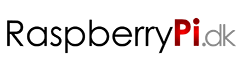 Du kan købe Raspberry Pi2 hos raspberrypi.dk
Du kan købe Raspberry Pi2 hos raspberrypi.dk